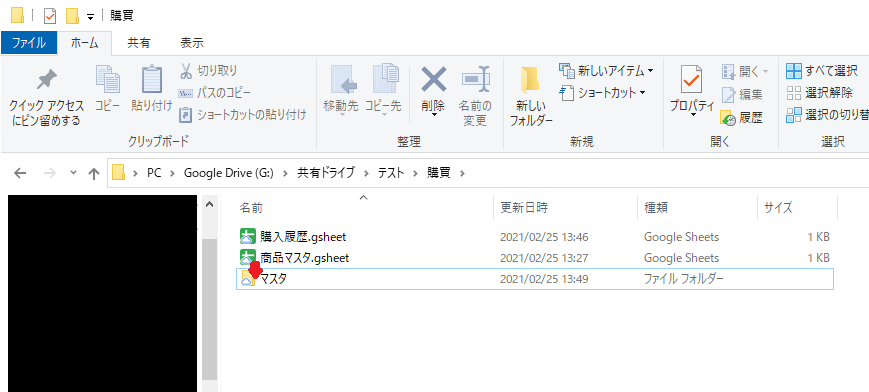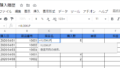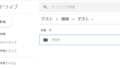Googleが提供している表計算ソフト「Googleスプレッドシート」を使用しています。
前回は、「Googleスプレッドシート」で別ファイルをVLOOKUPする方法について記載しました。

そこで、「Googleスプレッドシート」のメリットとして、一意なキーを指定することができるという点を挙げました。
Excelでは、他ファイルのしてはファイルパス(絶対・相対)を使用します。Googleスプレッドシートはファイルパスに影響されない一意なキーにより参照ができるので、ファイルが移動した際などに修正が不要となります。
今回はスプレッドシートを移動しても、キーが変わらないという点について見ていきます。
ファイルを移動してみる

前回、「別ファイルをVLOOKUP」で使用したスプレッドシートを使用します。
移動前は、「購入履歴」と「商品マスタ」というファイルが同じフォルダに保存されています。

ファイルを移動してみます。
マスタというフォルダを作成し、「商品マスタ.gsheet」をその中に移動します。

移動しました。

「商品マスタ」は、マスタというフォルダ内にあります。
「別ファイルをVLOOKUP」できているか確認する
ファイルを移動したので、Excelの別ファイルを参照したVLOOKUPでは、リンク切れとなってしまいます。Googleスプレッドシートではどうでしょうか?

「購入履歴.gsheet」を見てみると、正しく別ファイルを検索・参照できています。

商品マスタのスプレッドシートキーを確認すると、移動前と変わっていないことがわかります。
Googleスプレッドシートは、ファイルを移動してもリンク切れしない
Microsoft Excelで社内の情報を管理していると、どうしてもファイルの移動が生じ、それに伴いファイル参照が切れてしまうことがあります。
リンク切れを修正することは、手間となり生産性低下の要因となりますが、Googleスプレッドシートの場合は、ファイルを移動してもスプレッドシートキーが変わらないので、リンク切れが起こりにくいといえます。
これは、Google Workspaceを導入し、社内の情報をGoogleスプレッドシートで管理するメリットといえるでしょう。